
Folk är alltid förälskade i bra musik. Låtar och ljud finns vanligtvis i olika format och filtyper. Om du råkade ha en Android-gadget eller enhet, MP3 filer är verkligen lätta att spela. Men om du äger en Apple-enhet, särskilt en iPhone-mobilgadget, skulle din musik endast vara i M4R-format (formatet som stöds av iPhone). Och ja, du skulle förmodligen stöta på problem med att spela låtar i MP3 format.
Har du haft detta dilemma tidigare? Den bästa lösningen skulle vara att du borde veta hur man konvertera MP3 till M4R. Du är lyckligt lottad eftersom den här artikeln huvudsakligen är skapad för att erbjuda dig de sätt du kan använda, och du kan ta till om du är i behov.
Håll dig på den här sidan och fortsätt läsa för att ta reda på hur.
InnehållsguideDel 1. Vad är M4R-ljudformat och skillnader mellan MP3 och M4R?Del 2. Enkla sätt att konvertera MP3 Ljudfiler till M4RDel 3. Ett kraftfullt verktyg för dig att konvertera MP3 till andra filformatDel 4. Sammanfattning av allt
Men innan vi går in i guiderna och verktygen för konvertering som nämns ovan, låt oss först definiera vad en M4R-filtillägg är. En ljudfil med M4R-tillägget betraktas som en iTunes-ringsignalsfil. Dessa är ljud som spelas upp i Apple-enheter som iPhone-mobilenheten. Det är också en omdöpt AAC (Advanced Audio Coding) eller M4A-fil.

Ett av de många verktyg du kan använda för att konvertera din MP3 ljudfiler till M4R är denna Movavi Converter. Med snabb konverteringshastighet kan du enkelt få din konverterade fil på några minuter. Du kan också bearbeta flera filer eftersom detta tillåter batchkonvertering. Detta har också redigeringsalternativ som gör att du kan anpassa din fil beroende på dina önskemål. Verktyget garanterar att ingen kvalitetsförlust kommer att inträffa under processen.
Så här använder du den.
Steg 1: Se till att du har Movavi Converter nedladdad och installerad på din persondator.
Steg 2: Starta programmet och när du kom till huvudgränssnittet, klicka på knappen "Lägg till media". följt av alternativet "Lägg till ljud" för att kunna bläddra och välja MP3 filer på din dator.
Steg 3: Du kan nu välja utdataformat genom att gå till "Ljud för Apple ” förinställd grupp och välj M4R.
Steg 4: Som nämnts har detta program en inbyggd redigeringsfunktion som tillåter användaren anpassning. Du har möjlighet att trimma eller klippa filen om du ville.
Steg 5: Slutligen, bocka på knappen "Konvertera". finns längst ner på skärmen för att påbörja konverteringsprocessen.
När processen har slutförts öppnas mappen där den konverterade filen sparades automatiskt.
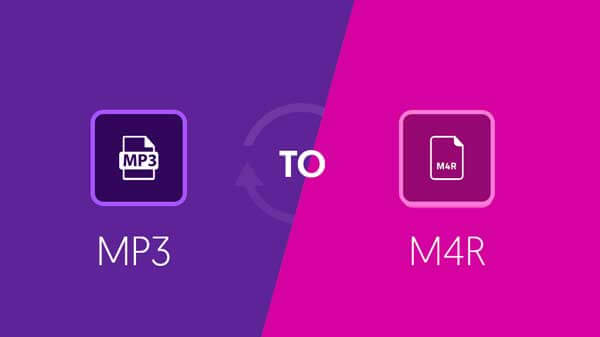
Ja! Du läste rubriken rätt. Om du inte vill ha program nedladdade och installerade på dina persondatorer kan du använda din iTunes-applikation som definitivt redan finns på din Mac-dator.
Detta är steg-för-steg-guiden för att konvertera mp3 till m4r nedan:
steg 1 : Öppna ditt iTunes-program.
steg 2 : Om MP3 fil som ska konverteras ännu inte finns i ditt iTunes-bibliotek, kan du gå till "Arkiv"-knappen placerad i det övre högra hörnet av skärmen. Markera sedan "Lägg till fil i biblioteket" för att kunna ladda hela filen MP3 fil till din iTunes.
steg 3 : När den har laddats måste du välja vilken som ska ställas in som ringsignal, högerklicka och välja "Visa info ” bland urvalen som skulle visas.
steg 4 : Klicka på fliken "Alternativ". och ställ in och ange tiden. Observera alltid att ringsignaler endast ska vara inställda på 40 sekunder långa. När du är klar klickar du bara på "OK"-knappen längst ner.
steg 5 : Nästa steg skulle vara att gå till "Arkiv"-knappen och markera alternativet "Konvertera". När du är klar klickar du på "Skapa AAC-version ” bland valen. Om du har svårt att hitta alternativet Skapa "AAC-version" kan du gå till "Redigera"-fältet och välja "Inställningar", sedan "Allmänt", "Importera inställningar" och slutligen "AAC Encoder".
steg 6 : Leta efter den konverterade filen, högerklicka och byt namn på filen genom att ändra filtillägget från .m4a till .m4r.
steg 7 : Du måste gå tillbaka till iTunes-programmet och ta bort MP3 och AAC-filer.
steg 8 : Nästa skulle vara att överföra M4R-filen till din Apple-enhet. Detta kan göras genom att ansluta din iPhone till din Mac och markera knappen "Enhet" följt av att klicka på "Hantera videor manuellt ”. Leta efter knappen "Tones" under "På min enhet" och utför bara dra och släpp av M4R-filerna.
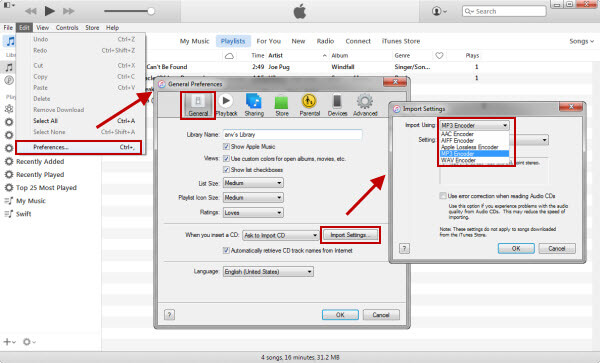
Denna process kan vara lite tidskrävande och tröttsam jämfört med att använda de professionella mjukvaruapplikationer som ursprungligen presenterades. Men ändå, genom att använda den här metoden, kan du utföra den konvertering du önskar utan att ladda ner och installera.
Om du ville slippa besväret med att ladda ner och installera de tidigare nämnda konverteringsverktygen och applikationerna eller det tråkiga sättet att konvertera med iTunes, kanske du vill ta till onlinekonvertering. Ja, bortsett från de två alternativen kan du också utföra konvertering online.
En bra onlinekonverterare är Zamzar.
Stegen som måste göras är bara enkla och kan utföras på bara några minuter.
Steg 1: Gå till Zamzars webbplats.
Steg 2: Markera knappen "Lägg till filer". och bläddra i MP3 fil som önskas konverteras till M4R. Alternativt kan du dra och släppa filer eller till och med välja länken.
Steg 3: Välj utdataformat, som i det här fallet är M4R.
Steg 4: Slutligen, klicka på knappen "Konvertera". till att börja med konverteringsprocessen.
När konverteringen är klar kommer den konverterade filen att skickas till din e-postadress.
När du visar dig de sätt du kan använda för att konvertera din MP3 filer till M4R, ska vi nu lyfta fram ett mycket kraftfullare verktyg för att konvertera din MP3 fil till flera olika format om du skulle behöva – den DumpMedia Video Converter! Förutom att konvertera MP3 till andra filer kan du konvertera andra filer till MP3 att använda Dumpmedia Video Converter, till exempel, kan du konvertera dina FLAC-filer till MP3 format. Detaljerade steg du kan klicka på den högra länken för att lära dig mer och behärska fler färdigheter!
Gratis nedladdning Gratis nedladdning
Detta verktyg har litats på och använts av många användare i denna moderna tid eftersom dess förmågor och funktioner har visat sig vara fantastiska och med fantastiska resultat. Konverteringen har gjorts enkelt och effektivt med detta verktyg.
Huvudfunktionen hos detta verktyg är video- och ljudkonvertering till olika önskade format utan kvalitetsförlust, till och med att behålla det ursprungliga utseendet. Detta stöder många format som populära MP4, AVI, WMA, WAV, FLAC, och mycket mer! Dessutom kan du enkelt konvertera DVD och videor till GIF, video eller ljud. Detta liksom redigera och förbättra funktioner där du kan justera ljusstyrka, kontrast, mättnad och volymkontroll. Det går även att lägga till undertexter! Bortsett från dess huvudfunktion är den här programvaran med ett användarvänligt gränssnitt och erbjuder enkla steg för att utföra de önskade processerna.
Nedladdning och till och med installation av detta program kan göras på bara några minuter och kräver bara några få klick. Du måste ha dina konverterade video- eller ljudfiler genom att bara följa några enkla steg.
För att fortsätta med ljudkonvertering måste du göra denna enkla steg-för-steg-guide.
Steg 1: Naturligtvis måste du se till att detta DumpMedia Video Converter skulle laddas ner och installeras på din WinDows av Mac-datorer.
Steg 2: Starta programmet och klicka på knappen "Lägg till filer". för att välja den ljudmediafil du vill konvertera. Du kan också dra och släppa filerna direkt från platsen till programmets huvudgränssnitt.
Steg 3: Välj önskad utgång genom att markera "Konvertera alla uppgifter till:". Du har många alternativ du kan välja mellan såsom MP4, FLAC, WMV och många fler.
Steg 4: När du är klar väljer du målmappen där den utgående eller konverterade filen skulle sparas av klicka på knappen "Bläddra"..
Steg 5: Klicka på knappen "Konvertera". till att börja med konverteringsprocessen.

När du är klar med dessa steg kan du förhandsgranska och kontrollera den konverterade filen genom att trycka på alternativet "Öppna mapp". Genom att utföra bara dessa fem enkla steg, kan du få din konverterade video på bara några minuter.
MP3 till M4R-konvertering har gjorts enklare tack vare flera professionella mjukvaruapplikationer och verktyg som nu är fullt tillgängliga för användarna. Det finns specifika verktyg som är kompatibla med båda Windows och Mac-datorer. Bortsett från dessa, presenteras online-omvandlare lika bra om du föredrar att använda dem.
Viktigast av allt, vi har lyft fram ett kraftfullt verktyg som också kan användas för att konvertera dina ljudfiler till andra format. Detta har också förmågan att konvertera videofiler. Erbjuder fantastiska funktioner, DumpMedia Video Converter ser till att användaren får bra utdatafiler efter konvertering.
Tycker du att den här artikeln är till hjälp? Får du några fantastiska idéer eller ville du tipsa om andra? Dela dina tankar genom att lämna dina kommentarer i avsnittet nedan!
